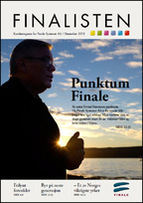11. mai 2004
Nyttige tips og råd om bruk av FINALE Årsoppgjør og FINALE Skatt
Her har vi samlet en rekke nyttige råd og tips om bruk av våre mest brukte programmer, FINALE Årsoppgjør og FINALE Skatt.
Les igjennom disse og se om det er noe som kan komme til nytte i din daglige bruk av programmet.
Ønsker du å se hvilke konti som inngår i en av postene i næringsoppgaven?
Hvis du klikker med høyre mus-knapp på en post i næringsoppgavens side 2 og 3, kan du enkelt få frem hvilke konti i kontoplanen som er lenket mot akkurat denne næringsoppgaveposten.
Ønsker du å se hvilke konti som er henvist mot en av postene i forskjellsskjemaet?
Hvis du klikker med høyre mus-knapp på en konto i RF-1217 Forskjeller, kan du enkelt få frem de kontiene i kontoplanen som er lenket mot akkurat denne næringsoppgaveposten.
Klientnotat som vises hver gang du åpner en klient
Dersom du har en beskjed du ønsker skal vises hver gang du åpner en klient, kan du anvende klientnotat-funksjonen. Denne finner du i menyen Firma > Klientnotat. Dermed kan du enkelt få frem de kommentarer eller beskjeder du har på denne klienten.
Sletting av overflødige konti
Vi har en funksjon som enkelt kan slette overflødige konti dersom du har
en kontoplan i FINALE Årsoppgjør som inneholder overflødige konti. Denne
funksjonen sletter enkelt alle konti som ikke har saldotall i noen regnskapsår
og som samtidig er av en konto-type som programmet ikke anvender til automatiske
posteringer. Denne funksjonen finner du i menyen Konto > Sletting av overflødige konti.
Funksjon for å legge til konti fra en klient - malklient med minimumskontoplan
Hvis du oppretter deg en "mal-klient" som inneholder det minimum av konti du har behov for på en selskapstype (AS for seg og personlig/ANS for seg), kan du enkelt legge til disse kontiene på en annen klient. Du anvender da funksjonen Legg til kontoer fra klient for å hente inn disse kontiene på andre klienter. Dette sikrer at du har den minimumskontoplanen du har behov for på alle dine klienter.
Har du liten plass på skjermen? Du kan skru av og på navigatoren med hurtigtast ALT + X
Navigatoren i venstre bildekant med skillekortene Oppgaver, Rapporter og Skjema er nødvendig for å kunne navigere i FINALE Årsoppgjør. Ved å bruke hurtigtasten ALT + X kan du enkelt slå av og på navigatoren.
I kontoplanen i FINALE Årsoppgjør kan du gå direkte til en konto med hurtigsøk
Når du er i kontoplan-redigeringen, kan du enkelt navigere deg til den kontoen du ønsker. Trykk på kikkerten eller bruk hurtigtasten CTRL + S (S for Søk). Du får opp hurtig-søk. Skriv inn kontonummeret, eller begynnelsen av et kontonummer, f.eks. 5 for første konto som begynner på 5.
Relevante emner - 3F - Finn Frem med Finale
Har du lagt merke til funksjonene under Relevante emner i nedre halvdel av programmets navigator? Her får du enkelt frem hjelpetekst til den funksjonen du er inne på, og Relevante emner syr også sammen alle funksjoner som hører sammen. Du kan f.eks. enkelt finne frem fra RF-1224 Personinntekt til registreringsbildet for kapitalavkastningsgrunnlaget uten å måtte lete etter registreringsbildet.
Relevante emner - Forrige-knappen
Har du lagt merke til Forrige-knappen i navigatoren? Denne funksjonen gjør at du enkelt finner frem til den foregående funksjonen, skjemasiden eller registreringsbildet du var inne i. Forrige-knappen nøster deg enkelt tilbake funksjon for funksjon, slik at du enkelt kan gå tilbake til de tidligere vinduene du har vært i.
Visning av data fra tidligere regnskapsår med tidligere versjoner av FINALE Årsoppgjør
Dersom du har installert eller installerer FINALE Årsoppgjør versjon 12, 13, 14 eller 15, kan du se på regnskapstallene fra tidligere regnskapsår. Du trenger ikke å ha kopi av klientene fra tidigere regnskapsår. FINALE Årsoppgjør tar vare på tallene dine fra 1999 (versjon 12.97), 2000 (versjon 13), 2001 (versjon 14) og 2002 (versjon 15).
Ved å åpne klienten fra din vanlige klientkatalog med en tidligere programversjon, kan du dermed enkelt se regnskapet og ligningsoppgavene slik de var i et tidligere regnskapsår.
Dersom du ikke har tidligere års-versjoner av programmet, finner du disse tilgjengelig for nedlasting på våre nettsider.
Vet du at du kan navigere deg direkte til registreringsbildet for en skjemapost i FINALE Skatt med en hurtigtast?
Dersom du ønsker å navigere deg direkte til en skjemapost i FINALE Skatt,
kan du holde nede CTRL-tasten og taste inn postnummeret. For å komme til
registreringsposten for for eksempel post 2.8.1, holder du nede CTRL og taster
inn 281, og du kommer direkte til registreringsbildet for posten.
Avdelingsfordelt offentlig regnskap og andre avdelingsfordelte rapporter
Dersom du leser inn saldotall pr avdeling, kan du enkelt få frem avdelingsfordelte rapporter, f.eks. offentlig regnskap pr avdeling. Dette gjør du enkelt med bruk av Dimensjon-knappen på de rapporter denne er tilgjengelig på. Denne verktøyknappen finner du på offentlig regnskap og på spesialrapporter, der du kan få f.eks. saldobalanse pr avdeling.
Du kan registrere tilleggsposteringer på avdeling
Dersom du har importert avdelingsfordelte saldotall, kan du enkelt registrere tilleggsposteringer på avdeling med å skrive inn kontonummeret, deretter punktum og avdleingsnummeret, f.eks. 5000.12 for å postere et beløp på konto 5000 og avdeling 12.
Avdelingsfordelte driftsmiddel-posteringer
Dersom du anvender avdelingsfordelte saldotall fra regnskapet inn til FINALE Årsoppgjør, kan du registrere avdelingskoder på varige driftsmidler i funksjonen for regnskapsmessige avskrivninger. Avdelingskoden blir postert til kontoplanen, sli kat du får avdelingsfordelte saldotall også fra varige driftsmidler.